Integration von Amazon S3 in WordPress
OneDrive, Google Drive, Dropbox und die Liste geht weiter; Cloud-Dienste gibt es immer mehr und sie erfreuen sich immer größerer Beliebtheit. WP Media Folder führt Dateien aus all diesen verschiedenen Diensten zusammen und bringt jetzt einen weiteren Cloud-Host zu WordPress – Amazon S3.
WP Media Folder trägt viele Rollen. Das neueste ermöglicht es, ein WordPress-Plugin für Amazon S3 zu werden. WP Media Folder bringt alle Vorteile von Amazon S3 in Ihre WordPress-Medienbibliothek. Die Funktionalität umfasst die Verwaltung Ihrer Amazon S3-Dateien von WordPress aus und sogar die Verschiebung Ihrer Daten auf die Server von Amazon.
Verabschieden Sie sich von der unordentlichen Medienbibliothek.
WP Media Folder können Sie Dateien kategorisieren, Ordner mit Cloud-Speicher synchronisieren, beeindruckende Galerien erstellen und sogar Bilder ersetzen, ohne Links zu unterbrechen.
Optimieren Sie noch heute Ihren Medien-Workflow
Einrichten des WordPress-Plugins für Amazon S3
Das Verbinden von Amazon S3 mit Ihrem WordPress-Blog ist so einfach wie das Abrufen von Zugriffsschlüsseln von der AWS Management Console . Suchen Sie nach IAM Management und erstellen Sie einen neuen Benutzer mit programmgesteuertem Zugriff. Geben Sie ihnen dann eine Berechtigungsrichtlinie, mit der sie Datei-Buckets verwalten können.
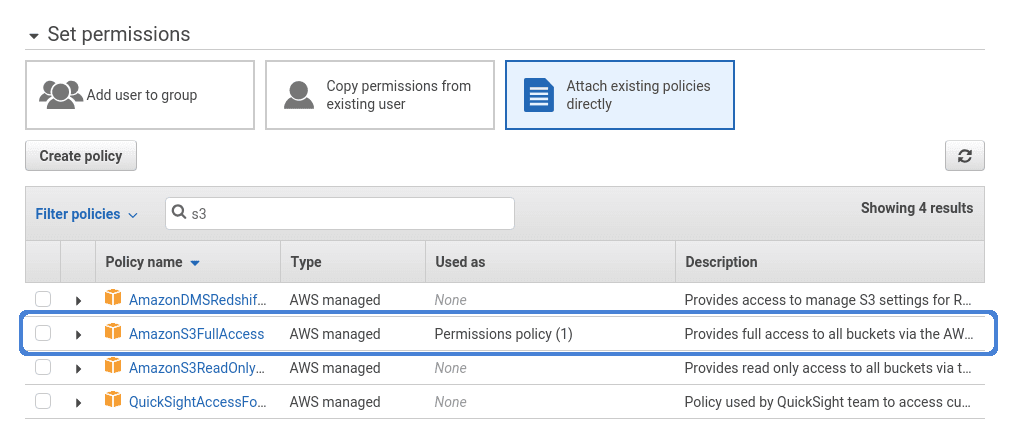
Gehen Sie zum direkten Anhängen vorhandener Richtlinien und filtern Sie nach S3-Richtlinien, indem Sie die AmazonS3FullAccess- Richtlinie auswählen. Schließen Sie den Rest des Vorgangs ab und fügen Sie optional Tags hinzu, um die Zugriffs-ID und den geheimen Zugriffsschlüssel von Amazon S3 zu erhalten.
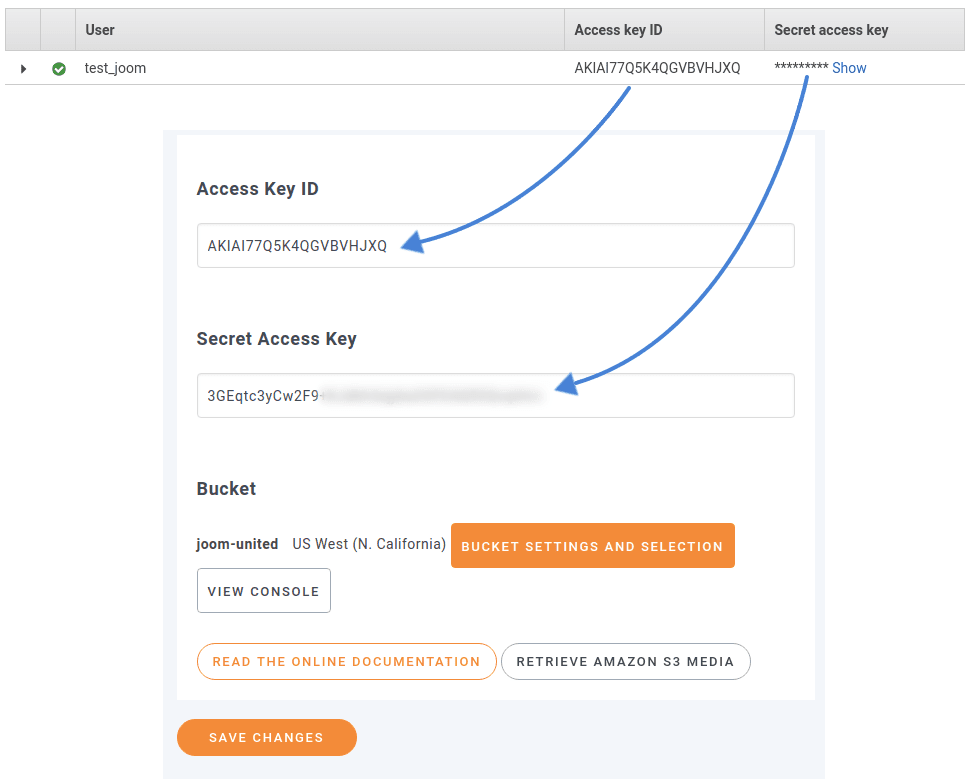
Die beiden gehen auf die Registerkarte Amazon S3 auf der Einstellungsseite von WP Media Folderdirekt unter dem Cloud-Menü. Kopieren Sie die Amazon-Zugriffs-ID und den geheimen Zugriffsschlüssel in Ihre WordPress-Einstellungsseite, um die Integration abzuschließen. Speichern Sie Änderungen, um Amazon S3 in WordPress zu integrieren, und nutzen Sie alle Vorteile, die die neue Verbindung mit sich bringt.
Nutzung der Amazon S3-WordPress-Integration
Auf derselben Seite, auf der Sie die Integration von Amazon S3 in WordPress eingerichtet haben, können Sie die Funktionalität der neuen Cloud-Verbindung steuern. Die intuitivste Option ist die Verwendung von Amazon S3 als Backup für Ihre WordPress-Medienbibliothek.
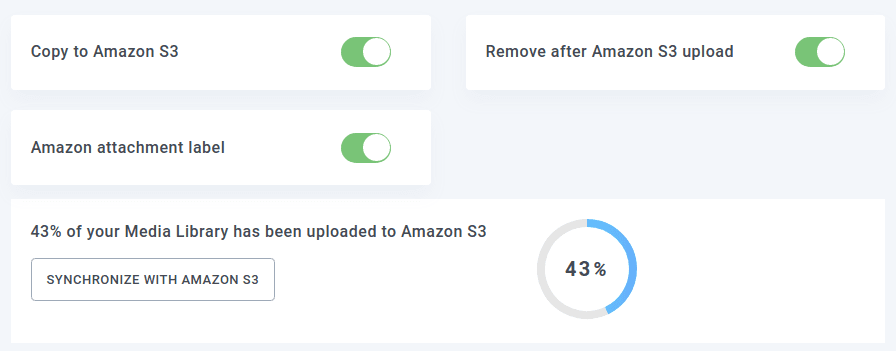
WP Media Folder verfügt über die Kernfunktion, Ihre Mediendateien automatisch auf Amazon S3 zu spiegeln, wenn Sie sie in Ihre Medienbibliothek hochladen. Um die Option zu aktivieren, schalten Sie den „Auf Amazon S3 kopieren“ .
Wenn Ihnen der Serverplatz knapp wird, können Sie alternativ Amazon S3 als Erweiterung Ihres WordPress-Blogs verwenden. Der Remove after Amazon S3 upload weist das WordPress-Plugin an, lokale Dateien zu entfernen, nachdem sie auf die Cloud-Server von Amazon hochgeladen wurden.
Mit diesen Konfigurationen werden alle Bilder oder Videos, die Sie in Ihre WordPress-Medienbibliothek hochladen, in Amazon S3 buckets . Diese Buckets können auf zwei Arten erstellt werden. Sie können Buckets über die Amazon S3-Konsole oder die Bucket-Einstellungen und die Auswahlschaltfläche auf der Einstellungsseite verwenden. Wenn Sie sich für Ersteres entscheiden, stellen Sie sicher, dass Sie den Zugriff auf den Bucket öffentlich machen.
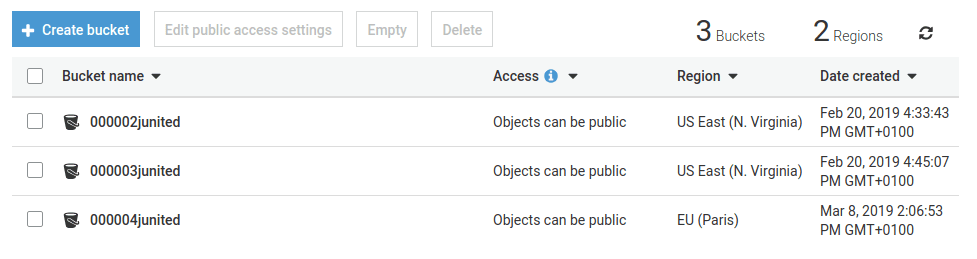
Unabhängig davon, wie Sie den Bucket erstellen, können Sie über die Bucket-Einstellungen und die Auswahlschaltfläche das Ziel aller hochgeladenen Medien auswählen. Wenn Sie Amazon S3 zum ersten Mal für die Arbeit mit Ihrer WordPress-Medienbibliothek einrichten, können Sie die Schaltfläche " Mit Amazon S3 synchronisieren" verwenden, um mithilfe der oben genannten Konfigurationen Ihre aktuelle Bibliothek nach Amazon S3 zu exportieren.
Ihre Dateien auf den Servern von Amazon zu haben, bietet einen erheblichen Leistungsschub, zumal Amazon S3 entsprechend den wachsenden Anforderungen Ihres WordPress-Blogs skaliert werden kann. Da stellt sich natürlich die Frage, was mit Ihren Bildern und Videos passiert, wenn Sie von Amazon S3 weg wollen. Die allerletzte Option in diesem Bildschirm ist die Abrufen von Amazon S3-Medien , die alle Dateien in Ihrem Amazon S3-Konto in Ihre WordPress-Medienbibliothek importiert.
Eine weitere gute Sache, die Sie im Hinterkopf behalten sollten, ist, dass Sie unabhängig davon, wo das Bild herkommt, auf Ihrem Server oder Amazon S3, fantastische Galerien erstellen können!
Aufruf an alle Webmaster!
Sparen Sie Zeit und steigern Sie die Produktivität mit WP Media Folder . Organisieren Sie mühelos Client-Mediendateien, erstellen Sie benutzerdefinierte Galerien und sorgen Sie für ein nahtloses Benutzererlebnis.
Aktualisieren Sie jetzt Ihre Website-Projekte!
Unabhängig davon, ob Sie Amazon S3 als Erweiterung der Medienbibliothek von WordPress oder als gemeinsam genutzte Sicherungssite betrachten, bietet Ihnen WP Media Folder die WP Media Folder diese zu behandeln. Das WordPress-Plugin setzt den Amazon S3-Hut auf, damit Sie die Integration an die Anforderungen Ihres Blogs anpassen können.
Weitere Details: Integrieren Sie Amazon S3 in WordPress >>
Wenn Sie den Blog abonnieren, senden wir Ihnen eine E-Mail, wenn es neue Updates auf der Website gibt, damit Sie sie nicht verpassen.


Bemerkungen